Nếu bạn yêu thích hình ảnh trên trang nhà công cụ tìm kiếm Bing và muốn dùng làm hình nền desktop. Hãy dùng BingSnap.
Đây là một phần mềm miễn phí giúp thay hình nền desktop tự động mỗi khi trang nhà Bing cập nhật ảnh mới. Không chỉ vậy, bạn có tải hình ảnh Bing về máy thủ công hay tự động với chất lượng cao (1920 x 1200).
BingSnap hỗ trợ Windows 10/8.1/8/7/Vista. Bạn vào đây hay theo liên kết bên dưới để tải BingSnap.
Cài đặt xong, bạn cho khởi chạy BingSnap. Nó sẽ nằm trú ẩn trong khay hệ thống đồng thời sẽ thay hình nền Bing hiện tại cho desktop. Mỗi hình nền mới được thay hay làm mới, BingSnap sẽ hiển thị thông báo thông tin về ảnh đó. Bạn bấm vào để xem trong trình duyệt từ trang Bing hay Google.
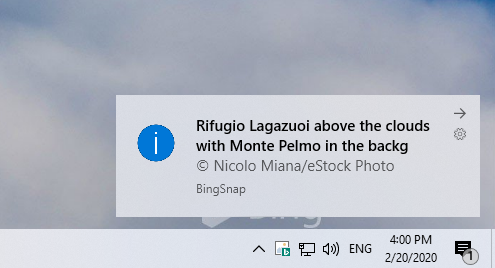
Nếu muốn tải ảnh Bing, bạn có hai lựa chọn:
– Thủ công: Bấm chuột phải lên biểu tượng BingSnap trong khay hệ thống > chọn Save Image As > chọn thư mục, vị trí lưu > đặt tên và thêm định dạng > Save.
– Tự động: Bạn bấm chuột phải lên biểu tượng BingSnap trong khay hệ thống > Options > đánh dấu chọn Save All Downloaded Images in > chọn thư mục, vị trí lưu.
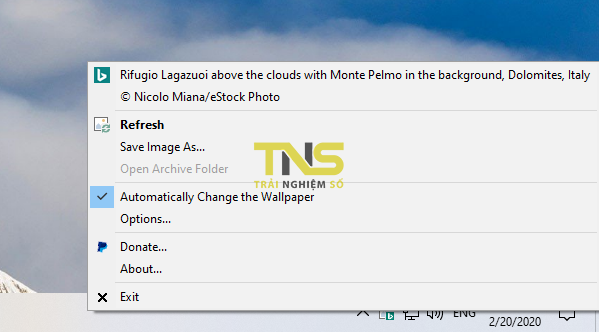
Hình ảnh sẽ lưu tự động vào thư mục, vị trí đã chọn mỗi khi có ảnh Bing mới được thay trên desktop. Mặc định, hình ảnh sẽ thay tự động nhưng nếu bạn muốn cập nhật thủ công thì bỏ chọn Automatically change the wallpaper trong trình đơn của BingSnap. Khi cần cập nhật thì bấm Refresh.
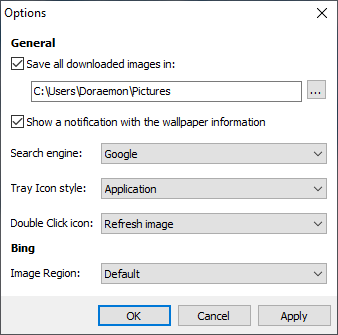
Nếu bạn từng tải ảnh Bing thì sẽ biết hình ảnh mỗi khu vực quốc gia sẽ khác. Chẳng hạn hình ảnh Bing ở Mỹ, Anh, Úc, Canada, Nhật,… sẽ có những hình ảnh riêng khác với hình ảnh chung mà Bing áp dụng cho thế giới. Và bạn có thể tải và dùng hình ảnh quốc gia tùy chọn bằng cách mở Options > Image Region > OK.
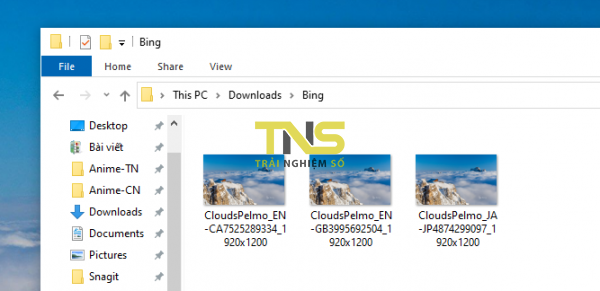
Cũng trong Options, bạn có thể thiết lập:
– Search engine: Chọn công cụ tìm kiếm khi bấm vào pop-up thông báo thông tin ảnh.
– Tray icon style: Bạn thay biểu tượng BingSnap.
– Double click icon: Bạn chọn hành động (làm mới, tải ảnh, xem thông tin) khi bấm đúp vào biểu tượng BingSnap trong khay hệ hệ thống.
